Tudd Intuíció, előadás, beállítási között a PC egy virtuális hálózat
Megnézzük a virtuális gép a hálózaton
Próbáljuk menni az első gép, a második, és fordítva. Ehhez adja meg a Hálózati helyek és futtatni megtekintése munkacsoport-számítógépek. Ha minden jól megy, akkor a munkacsoport látni fogjuk 110 1 gép és a gép 2 (ábra. 15,9).
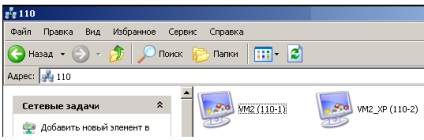
Ábra. 15.9. A helyi virtuális hálózat beállításáig
Akkor tudunk dolgozni egy ilyen hálózat, mint a hagyományos. Például, hogy hozzon létre egy megosztott mappát. Előfordulhat azonban, hogy jöjjön ki, és a következő üzenet (ábra. 15.10).
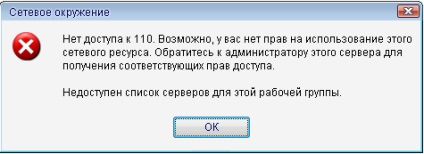
Ábra. 15.10. Nincs hozzáférés a munkacsoport 110
Az egyik oka a konfliktusok a helyi hálózat (nincs megosztása erőforrások) be lehet állítani különböző időpontokban a munkaállomásokon, azaz az autók időmérő kell szinkronban. A másik ok - a nem-valódi operációs rendszer. Egyéb okok fogjuk vizsgálni később.
Szerelési szerszámok Wmware
Ahhoz, hogy a virtuális gép fájlok fizikai PC, amire szükség van a VM-telepítési eszközök csapat Wmware (ábra. 15.11).
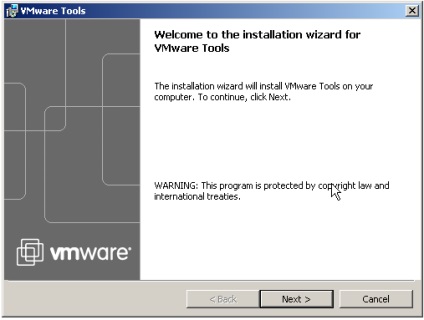
Ábra. 15.11. Üdvözlőképernyőn jelenti Wmware
A telepítés után a média és indítsa újra a virtuális gépet a Windows XP asztali ikon jelenik meg. Ezután hajtsa végre a parancsot VM beállítások és nyissa meg a Beállítások lapon (az Options), és állni a kurzort egy sor megosztott mappák (ábra. 15.12).
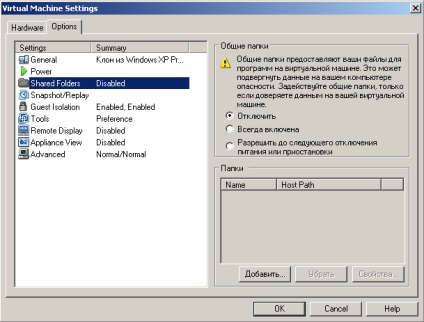
Ábra. 15.12. Megosztott mappák még nem állnak rendelkezésre, és az üres
Kattintson a Hozzáadás gombra. Adunk a mappa nevét, és adja meg a meghajtó (ábra. 15,13).
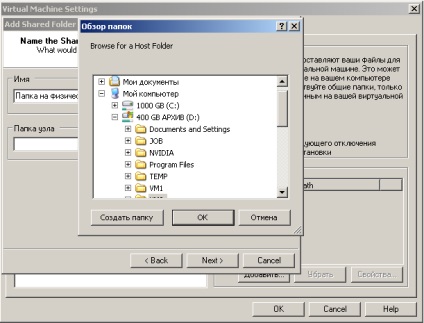
Ábra. 15.13. Meghatározó a paramétereket a megosztott mappák
Ezután aktiválja az attribútumok mappát (ábra. 15.14).
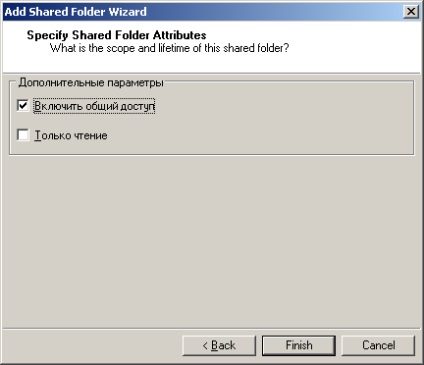
Ábra. 15.14. Ebben az ablakban szükség van mind a dobozok
A következő képernyőn, állítsa a kapcsolót mindig be van kapcsolva (ábra. 15,15).
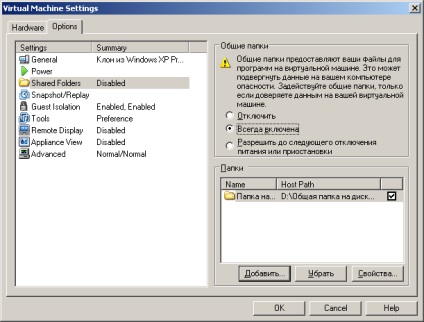
Ábra. 15.15. Aktiválja a kapcsoló
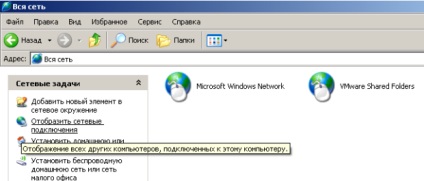
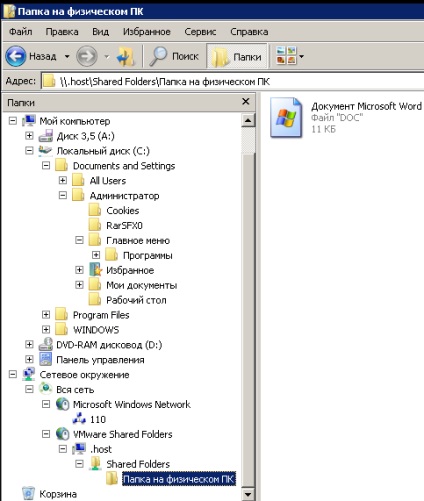
Ábra. 15.16. Kommunikáció fizikai gép egy virtuális set
Most már tudjuk telepíteni a puha VM.
Megjegyezzük, hogy a telepítés Wmware jelenti megoldja más problémák, mint például eszközmeghajtók beállítására egy virtuális PC-n.
Ha egy megosztott mappát a fizikai számítógépen nem látható, a hálózati környezetben, akkor add hozzá a Új elem hozzáadása a hálózati környezetben (ábra. 15.17).
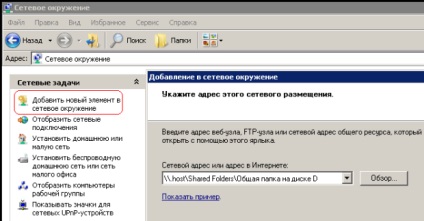
Ábra. 15.17. Pirossal jelzett, kattintson Új elem hálózati környezetben
rövid összefoglaló
Ebben a tanulmányban megtanultuk, hogyan kell beállítani a kapcsolatot a PC a virtuális hálózatban, és telepítse a VM eszközöket Wmware. Szerint a laborban, van egy bemutató.